

By Vernon Roderick, Last updated: March 4, 2022
Conosciamo tutti Outlook come il nostro fidato strumento di gestione della posta. È ciò che usi per inviare e-mail e scambiare informazioni con persone che conosci. La maggior parte dei prodotti ha i propri problemi e, nel caso di Outlook, è la perdita di file che preoccupa maggiormente gli utenti.
Pertanto, abbiamo introdotto il Strumento di riparazione di Microsoft Outlook. Per saperne di più su questo strumento, definiamolo prima nei suoi termini più semplici.
Alla fine dell'articolo, introduciamo l'alternativa allo strumento di riparazione di Microsoft Outlook —— FoneDog Data Recovery, che ha molte funzioni, come recupero della posta elettronica eliminata in Outlook.
Parte 1. Che cos'è lo strumento di riparazione di Microsoft Outlook?Parte 2. Cosa succede se non è possibile avviare lo strumento di riparazione di Microsoft Outlook?Parte 3. Quando utilizzare lo strumento di riparazione di Microsoft Outlook?Parte 4. Alternativa allo strumento di riparazione di Microsoft Outlook
Having spent many years writing programs for computers, we have made a good tool for you.
A tip for you: Scaricare FoneDog Data Recovery to recover your deleted data. This is a good alternative to Microsoft Outlook repair tools.
La Strumento di riparazione di Microsoft Outlook, meglio conosciuto come il Strumento di riparazione Posta in arrivo, è un programma progettato per consentire agli utenti di riparare i problemi associati alle loro cartelle personali.
Come forse già saprai, la cartella personale è dove conservi i tuoi file PST. Di conseguenza, File PST sono componenti importanti di Outlook. È ciò che costituisce tutte le informazioni personali che potresti avere sul programma.
Per questo motivo, dovresti sempre mantenere la tua cartella personale e assicurarti che sia nell'ambiente più sicuro e protetto. Un modo per ottenere ciò è utilizzare lo strumento di riparazione.
Ora sai di cosa si tratta, ma poiché questa potrebbe essere la prima volta che senti parlare di questo strumento, potresti non avere un'idea di come accedervi sin dall'inizio.
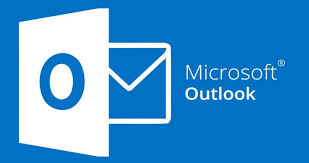
Esistono diversi modi per avviare il file Strumento di riparazione di Microsoft Outlook. Per uno, c'è un avvio automatico e c'è un avvio manuale. Anche se non preferiamo uno rispetto all'altro, vale la pena ricordare che entrambi funzionano in modo diverso. Per prima cosa, andiamo al lancio manuale. Ciò comporterà i seguenti passaggi:
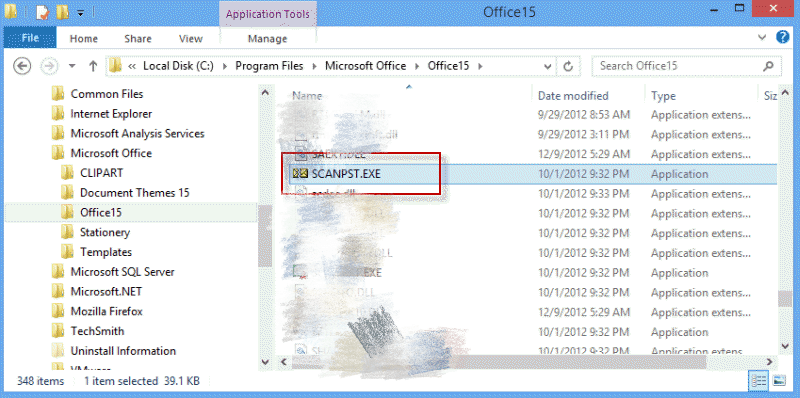
Questo dovrebbe aprire il file Strumento di riparazione di Microsoft Outlook. Ma come detto in precedenza, a seconda della versione di Outlook, potrebbe essere trovato in una directory diversa. Questo è il problema principale poiché potresti non essere in grado di trovarlo. Quindi, abbiamo il metodo automatico per avviare lo strumento di cui sopra:
https://www.stellarinfo.com/gdc/tool-scanpst.php
Questo ha anche uno svantaggio, che è il fatto che avrai bisogno almeno di una connessione Internet con una velocità sufficiente per scaricare il suddetto file.
Questi due metodi dovrebbero essere sufficienti per garantire un lancio di successo. Ora che è deciso, passiamo a come puoi usare il file Strumento di riparazione di Microsoft Outlook.
Ci sono tre cose che puoi fare con il file Strumento di riparazione di Microsoft Outlook. Ciò include la riparazione di file PST, il semplice ripristino di file e la creazione di backup. La funzione più comune è la prima, la riparazione del file PST.
È comune per molte ragioni. Per prima cosa, la cartella personale è una delle parti più importanti dello strumento di riparazione. All'interno di questa cartella ci sono i file PST, il che li rende altrettanto importanti. Pertanto, la funzione per gestire questi file è vista in grande considerazione. Per accedere a questa funzione, devi seguire questi passaggi:
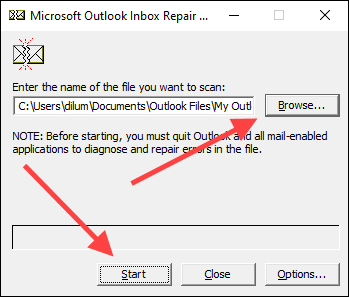
Dovrebbe essere tutto ciò che devi sapere su come riparare i file PST con l'estensione Strumento di riparazione di Microsoft Outlook. Tuttavia, tieni presente che non funzionerà il 100% delle volte. A volte, devi eseguire il processo un paio di volte prima che funzioni.
Se l'hai provato molte volte senza alcun risultato, forse riparare il file PST non è ciò di cui hai bisogno in questo momento. E per questo motivo, dovrai utilizzare un altro metodo.
Il secondo nella nostra lista è il semplice recupero di file. Se il metodo precedente parlava di come riparare i file PST, questa volta, invece, recupereremo i file individualmente, quindi li trasferiremo in un file PST che creerai.
Poiché recupereremo i file anziché un'intera cartella, richiederebbe più passaggi e tempo. Ciò comporta un processo più complicato, quindi sarebbe meglio se segui attentamente questi passaggi:
Poiché hai già la nuova cartella personale, ora sei in grado di recuperare singoli file e trasferirli in quella nuova cartella. Ecco come puoi farlo.
Una volta che hai finito, dovresti essere in grado di recuperare i file quanto vuoi. Anche se ci volesse del tempo, ne vale la pena. Ora che hai recuperato i tuoi file, dovresti renderti conto che può essere un po 'troppo disturbo. Questo ci porta all'argomento successivo.
Recuperare o riparare i file di Outlook tramite Strumento di riparazione di Microsoft Outlook può richiedere una notevole quantità di tempo e impegno. Detto questo, sarebbe fantastico se ci fosse un modo per evitare di essere costretti in uno scenario del genere.
Fortunatamente, esiste una funzionalità che consente agli utenti di creare un backup tramite lo stesso strumento di cui stiamo discutendo. Potresti averlo già visto quando ti è stato suggerito una volta ogni volta che apri lo strumento.
Quindi tutto quello che devi fare è confermare l'uso di questa funzione quando si ripresenta dopo l'apertura Strumento di riparazione di Microsoft Outlook. Questo dovrebbe creare un file BAK sul tuo computer. Per recuperare i file da questo file di backup, devi seguire questi passaggi:
1. Prima di tutto, cerca il file BAK nella tua cartella personale.
2. Copia il file BAK, quindi incollalo in una nuova cartella. Rinominalo come preferisci, purché non modifichi l'estensione del file.
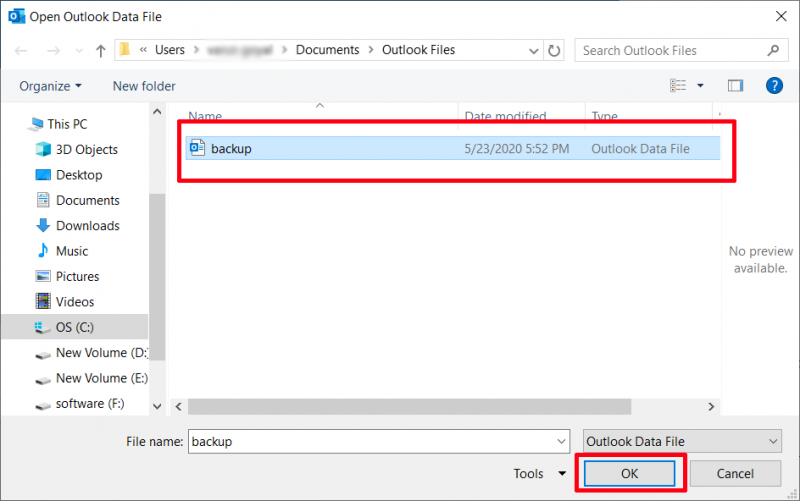
3. Ora vai su Outlook e vai al menu File.
4. Dal menu selezionare Importazione ed esportazione, Seguita da Importa da un altro programma o file quindi selezionare infine Avanti.
5. Questo dovrebbe portarti a un'altra finestra. Seleziona il File delle cartelle personali opzione e fare clic su Prossimo opzione di nuovo.
6. Dovrebbe esserci un file File da importare Sotto questo, fai clic su Scopri la nostra gamma quindi vai al punto in cui hai incollato il suddetto file BAK.
7. Ora configura le opzioni andando su Opzioni, quindi contrassegnando il Non importare duplicati, Seguita da Prossimo.
8. Un'altra opzione da contrassegnare è il file Includere sottocartelle che dovrebbe essere sotto Seleziona la cartella da cui eseguire l'importazione.
9. Infine, seleziona il file Importa cartelle nella stessa cartella nell'opzione e vai alla tua cartella personale. Questo dovrebbe essere il passaggio finale, quindi fai clic su Fine.
Ricorda che questo estrarrebbe tutto ciò che è in quel file BAK. Ciò significa che se non si dispone di spazio sufficiente per archiviare quei file, è probabile che non funzionino. Tuttavia, se hai seguito attentamente i passaggi, dubitiamo che dovrai affrontare qualsiasi problema. Tuttavia, c'è un problema a cui potresti non essere in grado di sfuggire.
La tua prima attività prima di poter utilizzare il file Strumento di riparazione di Microsoft Outlook è aprire il programma. Tuttavia, la maggior parte degli utenti tende a lottare con questo passaggio. Questo è del tutto naturale, considerando che è normale che il programma fallisca nel suo lancio iniziale.
Detto questo, devi conoscere un modo per risolverlo. Fortunatamente, per quanto possa sembrare ironico, dovrai riparare lo strumento di riparazione e ciò può essere fatto seguendo questi passaggi:
Tieni presente che puoi anche selezionare Microsoft in modo da poter riparare tutte le suite contemporaneamente, inclusi Outlook e altri programmi come Word ed Excel.
Abbiamo discusso le funzioni dello strumento di riparazione e questo e quello. Ma perché dovresti usare lo strumento in primo luogo e non su alcuni programmi di terze parti?
Per prima cosa, questo programma è in grado di riparare e diagnosticare la maggior parte dei problemi con Outlook. Questo include i più gravi. Pertanto, si può affermare che è migliore della maggior parte dei software di terze parti che possono risolvere solo problemi comuni.
Oltre alla sua funzionalità superiore, il modo Strumento di riparazione di Microsoft Outlook diagnosticare i problemi è molto più accurato. In alcune situazioni, lo strumento di riparazione può essere molto potente. Ecco uno sguardo ad alcuni di questi scenari:
In una situazione del genere, sarebbe meglio fare affidamento su una funzione integrata come lo strumento di coppia. Inoltre, poiché è lo strumento di riparazione ufficiale di Outlook, si prenderà cura della sicurezza e della privacy dei tuoi dati personali, a differenza della maggior parte dei programmi. Tuttavia, non consigliamo del tutto di fare affidamento solo su questo strumento.
Sebbene il Strumento di riparazione di Microsoft Outlook è una grande funzionalità di Outlook, si può dire che è tutt'altro che perfetta. Pertanto, troverai molto utile avere a disposizione un altro metodo per il recupero. E per questo motivo, lo consigliamo FoneDog Data Recovery.
FoneDog Data Recovery è un software specializzato nel recupero di tutti i tipi di file, inclusi i file di Outlook. Ciò significa che puoi risolvere i problemi di Outlook, purché siano correlati alla perdita di dati. Inoltre, supporta sia Mac che Windows, quindi non è necessario preoccuparsi della compatibilità. Ecco un esempio di ripristinare le note cancellate su un Mac.
Infine, questo software consente il recupero di file che non possono nemmeno essere rilevati da alcuni programmi integrati.
Persone anche leggereCome eseguire il ripristino di documenti ExcelCome recuperare i dati dal disco rigido di Macbook Pro
Ci sono un sacco di problemi quando si utilizzano determinati programmi. Fortunatamente, Outlook sembra essere un programma sviluppato da Microsoft, quindi dovrebbe essere abbastanza facile risolvere i problemi ad esso correlati. Questo ci porta al Strumento di riparazione di Microsoft Outlook.
Questo strumento di riparazione ti consente di risolvere la maggior parte dei problemi, ma anche con un programma così potente, ci sono ancora dei difetti nel suo sistema. Pertanto, è importante disporre di opzioni aggiuntive o, meglio ancora, è necessario gestire correttamente i file per evitare che tali problemi si verifichino in primo luogo.
Scrivi un Commento
0 Commento
Recuperación de datos FoneDog
Recupera in modo rapido e sicuro immagini, video, audio, e-mail, documenti e altro ancora cancellati da hard disk, memory card, unità flash, Windows 10 \/ 8 \/ 7 \/ XP e Mac (incluso Cestino).
Scarica Gratis Scarica GratisArticoli Popolari
/
INTERESSANTENOIOSO
/
SEMPLICEDIFFICILE
Grazie! Ecco le tue scelte:
Excellent
Rating: 4.5 / 5 (Basato su 106 rating)